So beheben Sie den Fehler 0xc004f213 in Windows 10
Aktualisiert Januar 2024: Erhalten Sie keine Fehlermeldungen mehr und verlangsamen Sie Ihr System mit unserem Optimierungstool. Holen Sie es sich jetzt unter - > diesem Link
- Downloaden und installieren Sie das Reparaturtool hier.
- Lassen Sie Ihren Computer scannen.
- Das Tool wird dann deinen Computer reparieren.
Manchmal kann ein Windows-Aktivierungsfehler 0XC004F213 auftreten, der darauf hinweist, dass Ihr Windows 11-Betriebssystem sowie Windows 10 nicht aktiviert sind.Der Fehler lautet: "Windows meldet, dass auf Ihrem Gerät kein Produktschlüssel gefunden wurde. Fehlercode: 0XC004F213."Dieser Fehler kann auch bei Verwendung eines echten Produktschlüssels oder bei Verwendung eines vorinstallierten Betriebssystems auftreten.
Was verursacht den Fehler 0xc004f213 in Windows 10?

Dieser Fehler in Ihrem Windows 10 zeigt an, dass das System den Produktschlüssel auf Ihrem Computer nicht finden konnte.Microsoft erklärte, dass dieser Fehler am häufigsten nach dem Austausch des Motherboards auftritt.
Dies liegt daran, dass der Lizenzschlüssel nach der Installation von Windows 10 auf Ihrem Computer automatisch mit dem Motherboard verknüpft wird.Wenn Sie es ersetzen, müssen Sie die Lizenz erneut aktivieren.
Wichtige Hinweise:
Mit diesem Tool können Sie PC-Problemen vorbeugen und sich beispielsweise vor Dateiverlust und Malware schützen. Außerdem ist es eine großartige Möglichkeit, Ihren Computer für maximale Leistung zu optimieren. Das Programm behebt häufige Fehler, die auf Windows-Systemen auftreten können, mit Leichtigkeit - Sie brauchen keine stundenlange Fehlersuche, wenn Sie die perfekte Lösung zur Hand haben:
- Schritt 1: Laden Sie das PC Repair & Optimizer Tool herunter (Windows 11, 10, 8, 7, XP, Vista - Microsoft Gold-zertifiziert).
- Schritt 2: Klicken Sie auf "Scan starten", um Probleme in der Windows-Registrierung zu finden, die zu PC-Problemen führen könnten.
- Schritt 3: Klicken Sie auf "Alles reparieren", um alle Probleme zu beheben.
Dieser Fehler kann auch auftreten, wenn Sie Ihr System auf Windows 10 Pro aktualisieren.Es gibt mehrere Lösungen für dieses Problem.Sie finden sie unten.
Wie beseitigt man den Fehler 0xc004f213 in Windows 10?
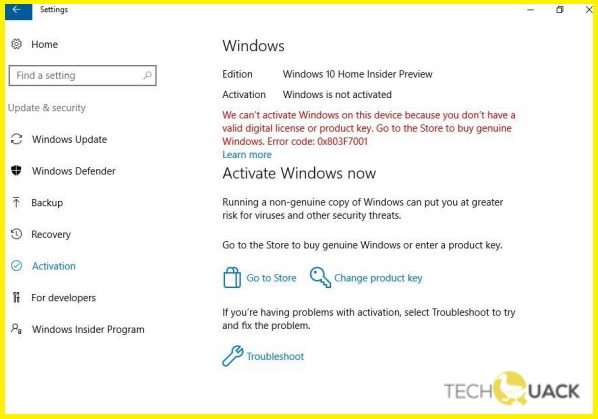
Starten Sie die Problembehandlung für die Aktivierung
- Öffnen Sie Einstellungen -> Update und Sicherheit.
- Wählen Sie im Menü auf der linken Seite Aktivierung aus.
- Unterhalb der Fehlermeldung sollten Sie mehrere Links sehen, auf die Sie klicken können.Wählen Sie Fehlerbehebung.
- Befolgen Sie die Anweisungen auf dem Bildschirm und wenden Sie die vorgeschlagenen Korrekturen an.
Installieren Sie alle verfügbaren Windows-Updates
- Klicken Sie mit der rechten Maustaste auf Start und wählen Sie Einstellungen.
- Gehen Sie zum Abschnitt Update und Sicherheit.
- Wählen Sie hier die Option Nach Updates suchen und warten Sie.
- Wählen Sie die Option zum Installieren aller verfügbaren Updates aus, einschließlich kumulativer Updates, Sicherheitsupdates und zusätzlicher Updates.
- Starten Sie dann Ihr System neu.
Aktivieren von Windows mit lokalem Telefonsupport
- Halten Sie Ihren Windows-Produktschlüssel bereit.
- Drücken Sie Win + R, geben Sie Slui 4 ein und drücken Sie die Eingabetaste.
- Wählen Sie Ihr Land aus und drücken Sie Weiter.
- Sie erhalten eine lokale Telefonnummer, wählen Sie sie.
- Befolgen Sie die Ihnen gegebenen Anweisungen.
Verwenden Sie den integrierten Befehl in der Befehlszeile, um den Schlüssel zu überprüfen
- Geben Sie cmd in die Windows-Suche ein.
- Klicken Sie mit der rechten Maustaste auf Eingabeaufforderung und wählen Sie Als Administrator ausführen.
- Wenn die Benutzerkontensteuerung angezeigt wird, klicken Sie auf Ja.
- Kopieren Sie bei geöffneter Befehlszeile den folgenden Befehl und fügen Sie ihn ein:
slmgr /xpr. - Drücken Sie die Eingabetaste.
- Wenn der Schlüssel vorhanden ist, gehen Sie zu Einstellungen -> Updates und Sicherheit -> Aktivierung -> Produktschlüssel ändern und geben Sie ihn dort ein.

